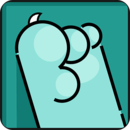iOS 7系统升级指南
如何升级iOS 7系统

苹果公司于2013年9月发布了全新的iOS 7操作系统,带来了诸多全新的功能和界面设计。如果你是一位iPhone、iPad或iPod touch用户,想要体验这些新特性,那么升级iOS 7系统是一个不错的选择。本文将详细介绍如何升级iOS 7系统,帮助你顺利完成这一操作。
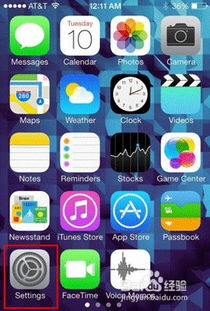
一、备份设备数据
在升级iOS系统之前,备份设备数据至关重要。这一步能够确保你在升级过程中不会丢失任何重要信息,比如联系人、照片、应用数据等。你可以通过iTunes或iCloud进行备份。
使用iTunes备份
1. 将你的iOS设备连接到电脑上。
2. 打开iTunes,确保你的设备在左侧的设备列表中显示。
3. 点击设备图标,选择“摘要”标签。
4. 在备份部分,选择“备份到这台电脑”并点击“立即备份”。
使用iCloud备份
1. 打开iOS设备上的“设置”应用。
2. 点击顶部的iCloud名称,进入iCloud设置界面。
3. 找到并点击“iCloud备份”。
4. 点击“立即备份”按钮。
二、检查设备兼容性
iOS 7系统支持iPhone 4及以上机型、iPad 2及以上机型、iPad mini以及iPod touch(第五代)。在升级之前,请确认你的设备是否在这些支持的列表中。如果你的设备型号较旧,可能无法升级到iOS 7或更高版本。
三、检查软件更新
在确认设备兼容性之后,你可以通过以下步骤来检查并安装iOS 7更新。
通过OTA(Over-The-Air)升级
OTA升级是最简单和直接的方法,你不需要连接电脑,直接在设备上完成升级。
1. 打开iOS设备上的“设置”应用。
2. 点击“通用”选项。
3. 选择“软件更新”。
4. 等待设备检查可用的更新。
5. 如果iOS 7更新可用,你会看到一个提示信息,点击“下载并安装”。
6. 设备会下载更新文件,并提示你进行安装。点击“现在安装”并按照屏幕上的指示操作。
通过iTunes升级
如果你更喜欢使用iTunes来管理设备,可以通过iTunes来升级iOS系统。
1. 将iOS设备连接到电脑上。
2. 打开iTunes,确保设备在左侧的设备列表中显示。
3. 点击设备图标,选择“摘要”标签。
4. 点击“检查更新”按钮。
5. 如果iOS 7更新可用,你会看到一个提示信息,点击“下载并更新”。
6. iTunes会下载更新文件并安装到你的设备上。按照屏幕上的指示操作即可完成升级。
四、升级过程中的注意事项
在升级iOS 7系统时,有一些注意事项可以帮助你顺利完成升级过程。
1. 保持设备电量充足:确保你的设备至少有50%的电量,以免在升级过程中因电量不足而导致升级失败或设备关机。
2. 稳定的网络连接:OTA升级和iTunes升级都需要网络连接。确保你的设备连接到稳定的Wi-Fi网络,或者使用可靠的有线连接。
3. 不要强制中断升级过程:升级过程中,设备可能会重启多次并显示进度条。在这个过程中,不要强制中断升级,比如拔掉设备电源或断开网络连接,这可能会导致设备无法启动或数据丢失。
4. 备份最新的数据:在升级之前,最好再次确认你已经备份了最新的设备数据。虽然升级过程一般不会导致数据丢失,但备份可以为你提供额外的安全保障。
五、iOS 7新特性介绍
升级完成后,你可以开始探索iOS 7带来的新特性和变化。
全新的界面设计
iOS 7采用了全新的扁平化设计,与之前的iOS版本相比,界面更加简洁、现代。色彩更加鲜明,图标更加简洁,整体风格更加清新。
控制中心
iOS 7引入了控制中心,这是一个方便快捷的访问设置和常用功能的区域。从屏幕底部向上滑动即可打开控制中心,你可以在这里快速调整亮度、音量、开启或关闭Wi-Fi、蓝牙、飞行模式等。
多任务管理
iOS 7改进了多任务管理界面,你可以通过双击Home键来查看正在运行的应用。在任务管理界面中,你可以轻松关闭不需要的应用,以释放系统资源。
Siri改进
Siri在iOS 7中得到了改进,增加了更多的语音功能和更智能的响应。你可以使用Siri来发送短信、查询天气、设置提醒等。
AirDrop功能
AirDrop是iOS 7新增的一个功能,允许你在设备之间快速传输文件、照片等。只要你的设备支持蓝牙和Wi-Fi,就可以使用AirDrop来分享内容。
照片应用改进
iOS 7的照片应用进行了重新设计,增加了更多的编辑工具和效果。你可以更方便地浏览和管理照片,还可以使用滤镜和编辑工具来优化照片效果。
相机应用改进
iOS 7的相机应用也进行了一些改进,增加了实时滤镜和正方形拍照模式。你可以在拍照时实时查看滤镜效果,并选择以正方形格式拍摄照片。
六、升级后的常见问题与解决
在升级iOS 7系统后,可能会遇到一些常见问题。以下是一些常见问题的解决方法:
1. 设备变慢或卡顿:升级后,一些旧设备可能会因为硬件限制而变慢。你可以尝试关闭一些不必要的应用、重启设备或重置所有设置(在设置中选择“通用”->“重置”->“重置所有设置”)来解决问题。
2. 电池耗电快:新系统可能会需要一些时间来适应设备的硬件和电池状态。在升级后的几天内,你可能会发现电池耗电较快。可以尝试关闭一些不必要的功能,比如定位服务、蓝牙和后台应用刷新,来延长电池续航时间。
3. 应用闪退:一些旧版本的应用可能不兼容iOS 7系统。如果应用闪退,可以尝试更新应用到最新版本或卸载后重新安装。
4. 存储空间不足:升级过程中可能会占用一些额外的存储空间。如果存储空间不足,可以尝试删除一些不需要的应用或文件来释放空间。
通过以上步骤,你可以顺利升级iOS 7系统,并享受全新的功能和界面设计。希望这篇文章能够帮助你顺利完成升级过程,并充分利用iOS 7带来的新特性。
- 上一篇: 轻松指南:如何成功申请贴吧吧主或小吧主
- 下一篇: 轻松领取京东优惠券的实用指南
新锐游戏抢先玩
游戏攻略帮助你
更多+-
05/05
-
05/05
-
05/05
-
05/05
-
05/05